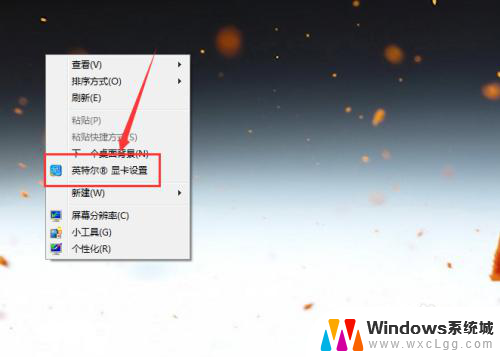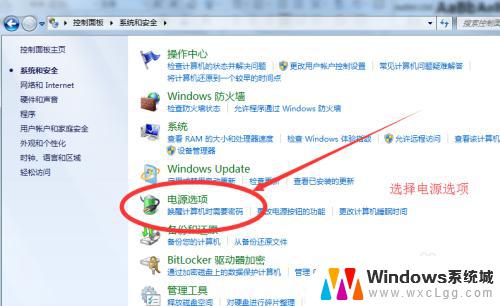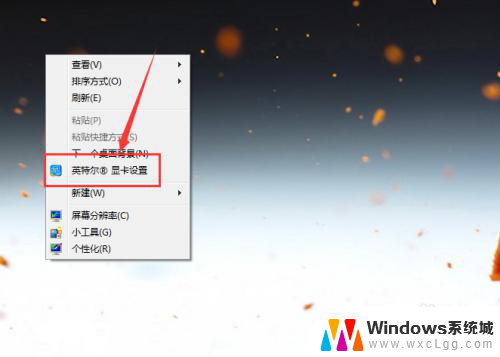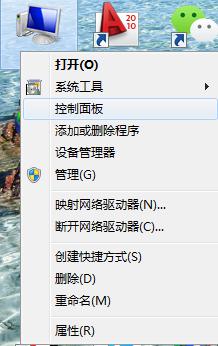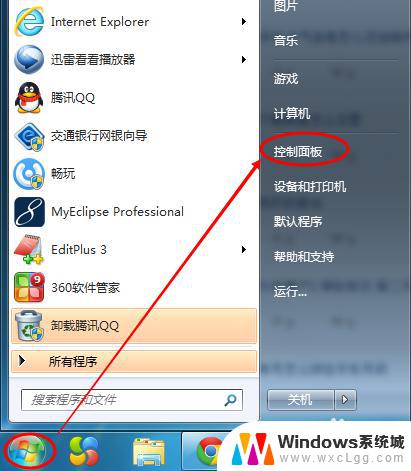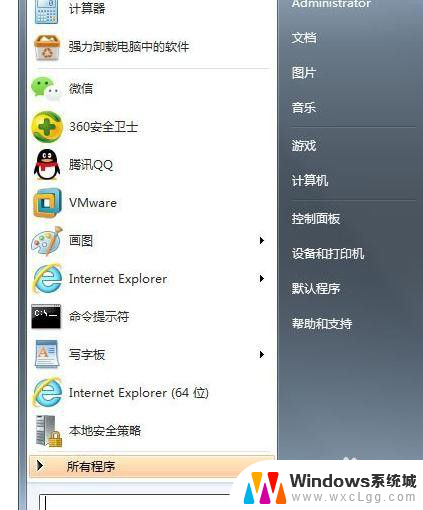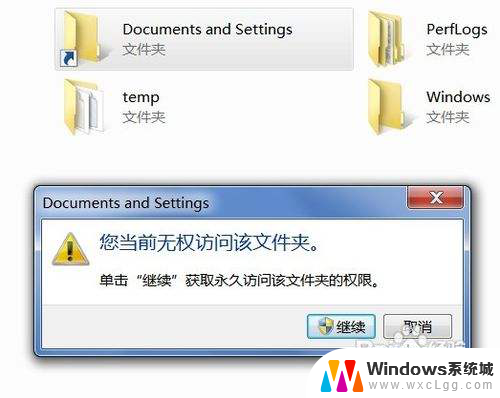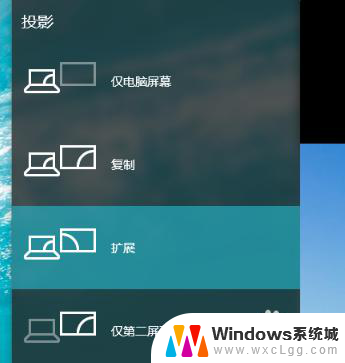台式电脑怎么调亮度win7 Win7系统如何调节台式机屏幕亮度
台式电脑怎么调亮度win7,Win7系统作为广泛使用的操作系统之一,为用户提供了丰富的个性化设置选项,其中调节台式机屏幕亮度也是其重要功能之一,在使用台式电脑时,我们常常会遇到屏幕过亮或过暗的问题,这不仅会影响我们的视觉体验,还可能对眼睛造成一定的伤害。了解如何调节台式电脑屏幕亮度成为了必备技能。幸运的是Win7系统提供了简单易用的方法来调节屏幕亮度,让我们能够根据自己的需求,轻松地调整屏幕亮度,以达到最佳的视觉效果。接下来我们将详细介绍Win7系统如何调节台式机屏幕亮度的方法,帮助您解决屏幕亮度问题,提升使用体验。
操作方法:
1.在桌面空白处右键单击,点击快捷菜单中的“显卡设置”。在弹出的“显卡控制面板”中选中“显示器”进入。
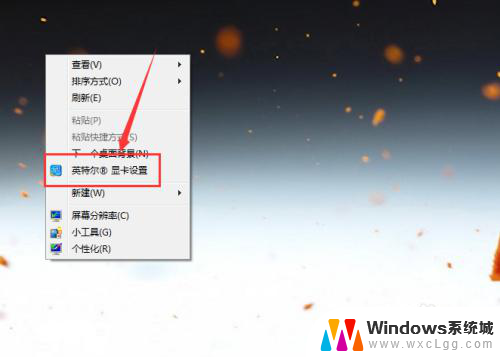
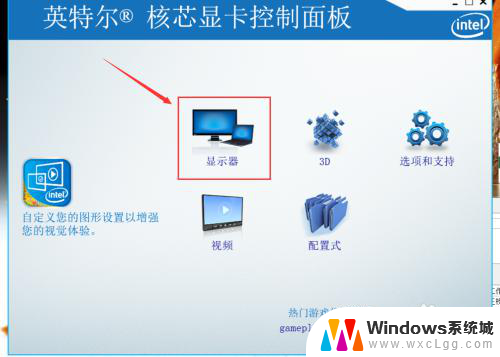
2.选中左侧区域的“颜色设置”,然后在右侧的页面中就能找到“亮度”调节按钮。
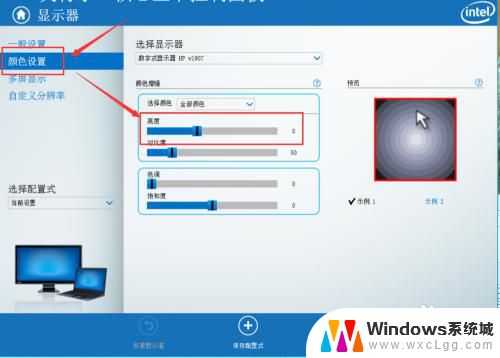
3.通过调节亮度的进度条,就能够实时调整电脑屏幕的亮度,在合适处停止,然后点击下方的“应用”。
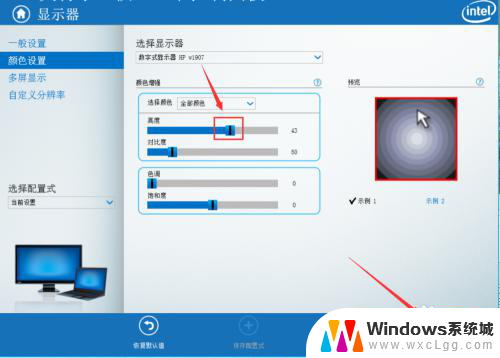
4.除了对屏幕中的全部颜色亮度进行调节外,通过如图位置展开列表。还可以选择对红色、绿色、蓝色的亮度进行调节。
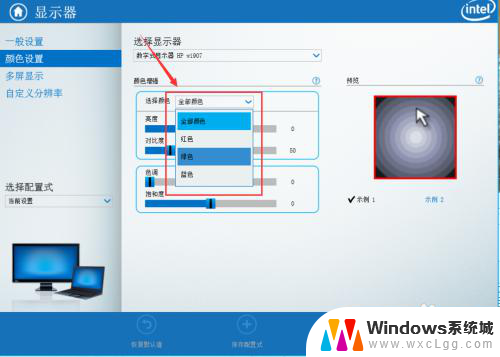
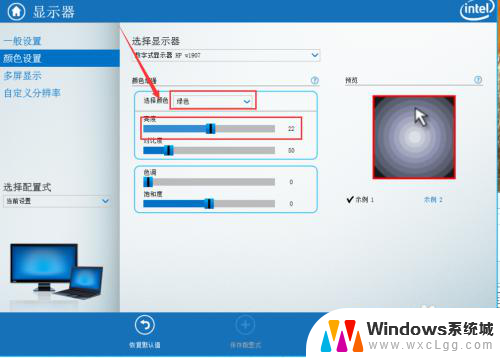
5.点击窗口底部的“保存配置式”,还可以将当前的参数配置保存在应用中。在需要的时候可以快捷选择应用到屏幕中。
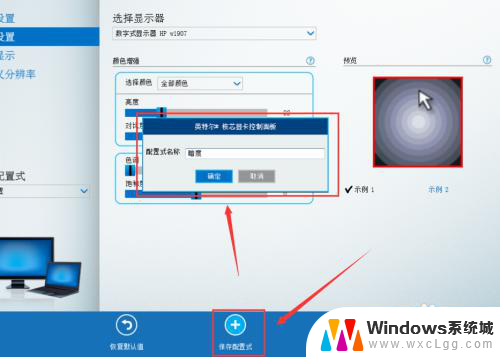
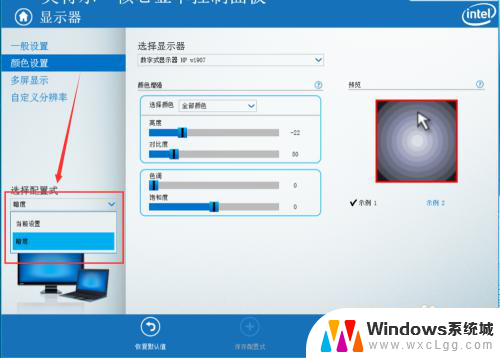
6.如果想要返回之前作出的各种调整,可以点击面板下方的“恢复默认值”就能够将设置恢复到默认状态。
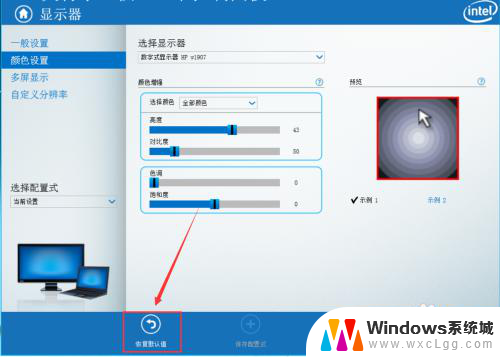
以上就是如何在Windows 7上调整台式电脑的亮度的全部内容,如果您需要的话,您可以按照本文的步骤进行操作,希望对大家有所帮助。